La ROM du Mi A1 est compatible avec le Mi 5X original. On vous explique comment le transformer en smartphone Android One avec une simple manipulation.
Entrée en matière
Le Mi A1 est un smartphone né de l’union entre Google et Xiaomi, le premier fournissant la partie logicielle (Android stock) et l’autre la base matérielle (Mi 5X). Cet appareil, présenté en début du mois relance le programme Android One, consistant à proposer des terminaux sous une version logicielle pure et à bas prix.
Ce Mi 5X international dit donc adieu à MIUI pour afficher une interface des plus simples en se débarrassant des fioritures du constructeur chinois. Pouvoir disposer d’un OS épuré s’avère très intéressant puisque l’expérience utilisateur est optimale. Puisque les deux modèles sont identiques d’un point de vue hardware, la ROM du Mi A1 a été portée sur le Mi 5X sans difficulté. Nous allons donc vous expliquer comment passer votre Mi 5X sous Android One.
Tout d’abord, il vous faut…
TL;DR
- Copier la ROM Android One sur le Mi 5X ;
- Déverrouiller le bootloader ;
- Flasher TWRP ;
- Booter sur le Recovery ;
- Flasher la ROM ;
- Effectuer un full wipe ;
- Et voilou !
Suivez le guide
- Faites une sauvegarde (backup) de votre Mi 5X et gardez-la en lieu sûr (ou utilisez le service Mi Cloud).
- Si vous ne les avez pas encore, installez les outils Android via 15 seconds ADB Installer.
- Décompressez les fichiers miflash_unlock-en-2.3.803.10.zip et TWRP_tiffany.zip.
- Transférer le fichier de la ROM Android One Mi5X_tiffany_AndroidOne_7.1_N2G47H_7.8.23_20170910Fix.zip à la racine de l’espace de stockage.
- Rendez-vous dans les paramètres du smartphone : My Device > All Specs puis appuyez plusieurs fois sur le champ MIUI version. Félicitations, vous avez obtenu les droits développeur.
- Ensuite, retour sur la page principale des paramètres, puis : System & Device (catégorie Additional settings) > Developer options. Cochez USB debugging, validez, puis appuyez sur Mi Unlock status. Normalement, vous devez tomber sur un écran affichant « This device is locked | The phone is secured ».
- Activez le Wi-Fi ou les données mobiles et appuyez sur Add account and device. Vous allez tomber sur un message en chinois indiquant une erreur 10 008, et c’est normal : il faut une IP chinoise pour que cela fonctionne.
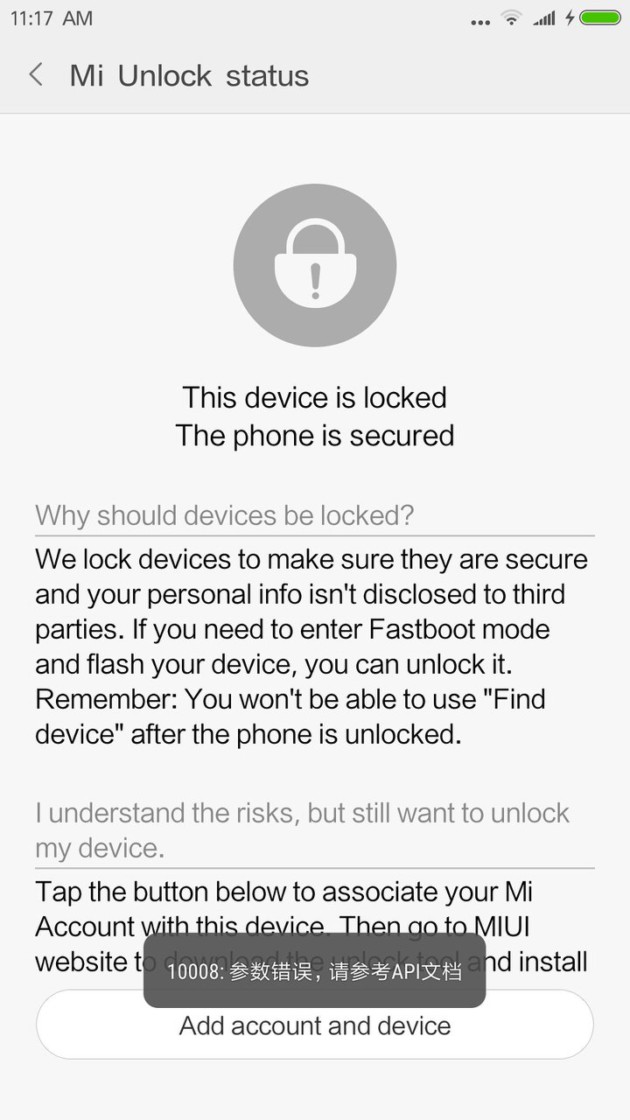
- Installez l’app PlexVPN via le Google Play (si vous l’avez restauré avec un backup) ou manuellement avec l’apk qui peut être récupéré facilement.
- Lancez l’app, validez le transit de données via ce VPN, et choisissez un serveur basé en Chine.
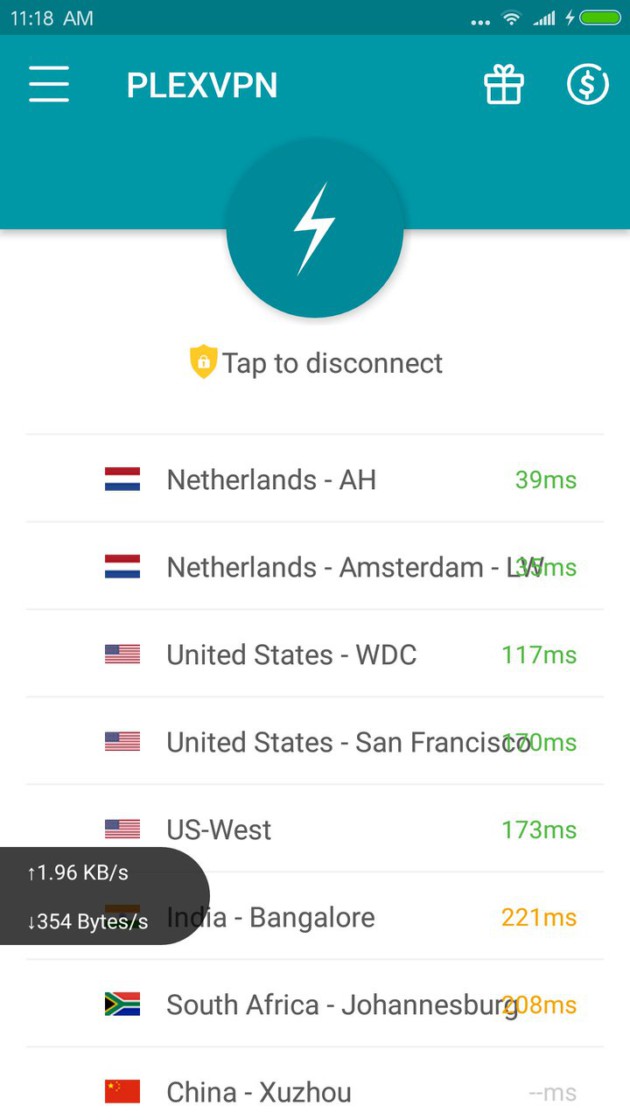
- Revenez dans les paramètres Mi Unlock status, et appuyez sur le bouton d’association. Cette fois c’est bon, le compte Mi est bien associé à l’appareil (vous pouvez couper la connexion au VPN).
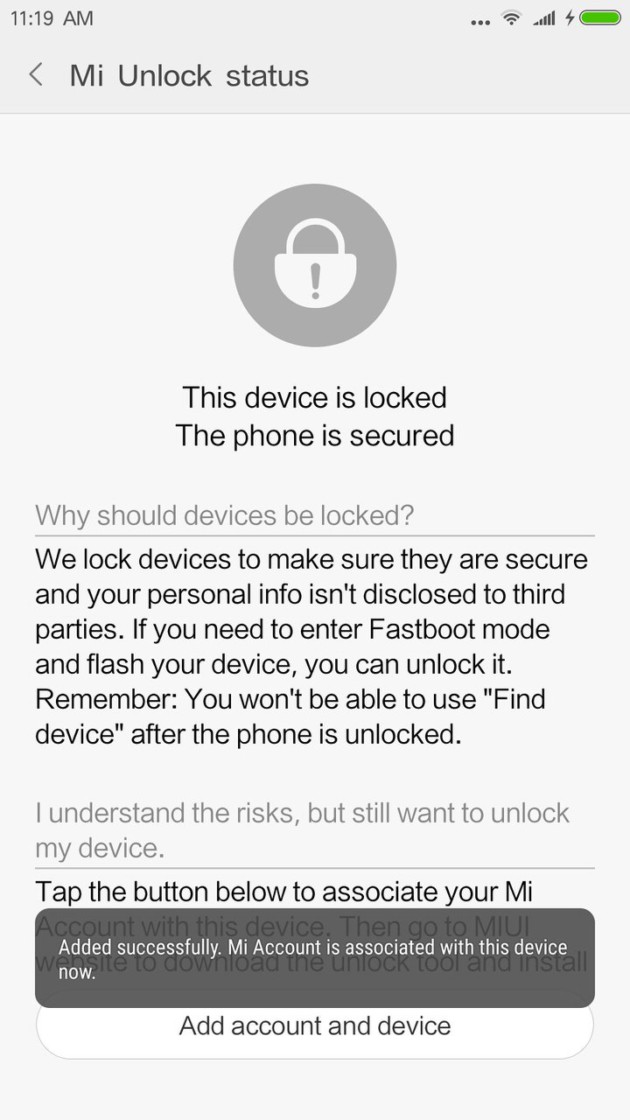
- Ouvrir l’outil Mi Unlock via le fichier miflash_unlock.exe, accepter les conditions d’utilisation et connecter le compte Mi.
- Appuyer sur la roue dentée pour afficher la fenêtre About, puis cliquer sur le bouton dédié pour installer les drivers Xiaomi (Mi USB).
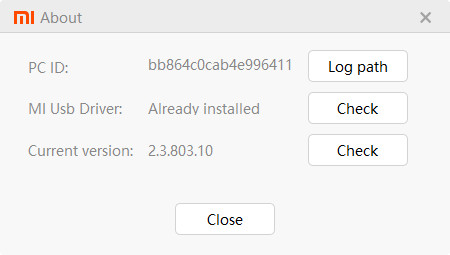
- Connectez votre Mi 5X en USB à votre PC. Normalement l’appareil demande confirmation pour le debug USB, appuyer sur OK. (Il se peut que Windows affiche une infobulle indiquant que l’appareil est en train d’être configuré).
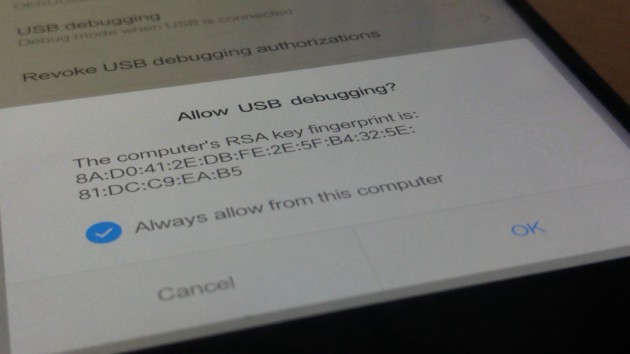
- Ouvrez une Invite de commandes à l’endroit où vous avez stocké les fichiers prérequis pour ce tutoriel (touche majuscule + click droit sur un espace vide du dossier > Ouvrir la fenêtre de commandes ici). Entrez la commande adb devices, le Mi 5X doit figurer dans la liste des terminaux détectés.
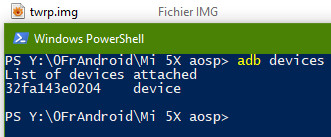
- Ensuite, saisir adb reboot bootloader. Le smartphone va alors redémarrer pour entrer en mode fastboot, avec un écran ressemblant à ceci.
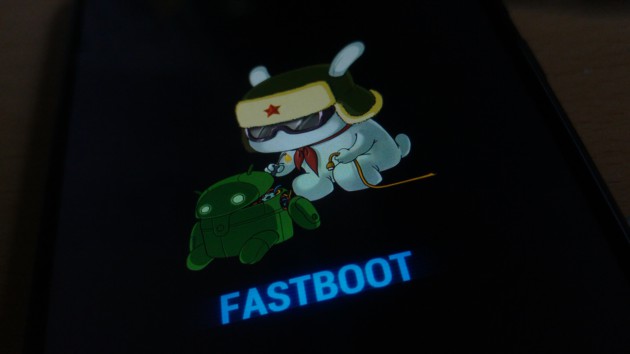
- L’outil Mi Unlock devrait alors marquer « Phone connected ». Cliquez sur Unlock.
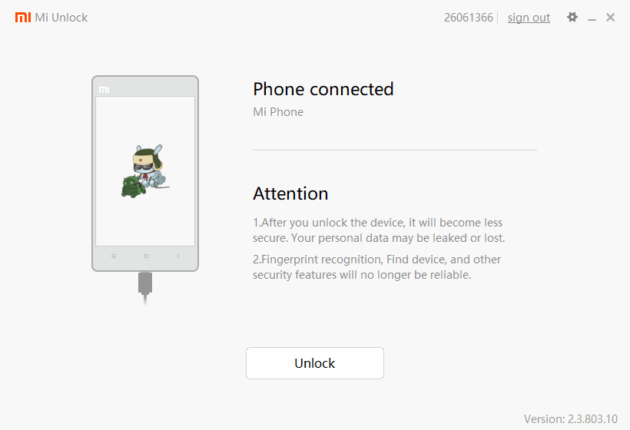
- Un message d’avertissement s’affiche… Cliquez sur Unlock anyway.
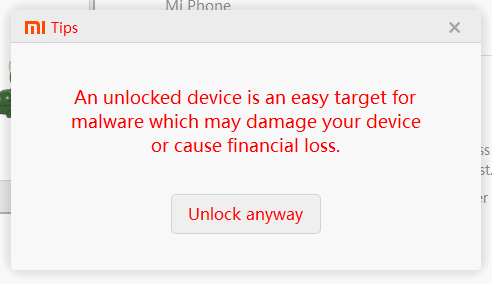
- La procédure prend peu de temps, et vous devriez tomber sur une page indiquant que le déverrouillage a réussi.
- Maintenant que le Mi 5X a son bootloader en état unlocked, revenir à la fenêtre de commandes et saisir les lignes suivantes :
- Le recovery a été installé et lancé sur l’appareil. À partir de là, appuyer sur Install puis sélectionner la ROM Android One Mi5X_tiffany_AndroidOne_7.1_N2G47H_7.8.23_20170910Fix.zip.
Validez par un swipe.
- Une fois l’installation effectuée, appuyer sur l’icône accueil en bas de l’écran puis sur le bouton Wipe et sélectionner les partitions suivantes puis valider à nouveau par un swipe.
- L’opération terminée, appuyer sur Reboot (optionnellement, refuser l’installation de l’app TWRP).
- Le Mi 5X devrait redémarrer sur la nouvelle ROM et afficher le logo Android One accompagné d’une petite barre qui change de couleur. Enjoy!
- Note : votre Mi 5X est désormais considéré comme un Mi A1, il apparaît comme tel sur les services Google.
Quelques screenshots
AOSP, c’est du bon
Sous Android One, le Mi 5X est hyper réactif et propose une autonomie sensiblement meilleure. Cela fait plaisir de pouvoir utiliser un smartphone Xiaomi sous un OS pur, on en viendrait même à penser que – malgré les récents changements apportés – MIUI reste une ROM très lourde avec un peu trop d’artifices.
La partie photo
Rien ne change sur les performances dans le domaine photo, les clichés manquent toujours de netteté, surtout en conditions de basse lumière. À noter que le Mi 5X est considéré Mi A1 jusqu’au filigrane, si vous l’activez dans les options.
C’était mieux avant, je veux faire machine arrière !
- Copier la ROM MIUI miui_MI5X_7.9.14_7958e01106_7.1.zip à la racine du smartphone.
- Activer l’USB debugging et connecter le smartphone puis valider le message d’association de clé RSA.
- Booter sur TWRP et flasher MIUI.
- Faire un full wipe.
- En mode fastboot, flasher Mi-Recovery 3.0 (recovery.img).
- Ouvrir un terminal, saisir les lignes suivantes :
- C’est bon, vous pouvez respirer, le Mi 5X est bien réinitialisé comme en sortie d’usine.
Utilisez-vous Google News (Actualités en France) ? Vous pouvez suivre vos médias favoris. Suivez Frandroid sur Google News (et Numerama).

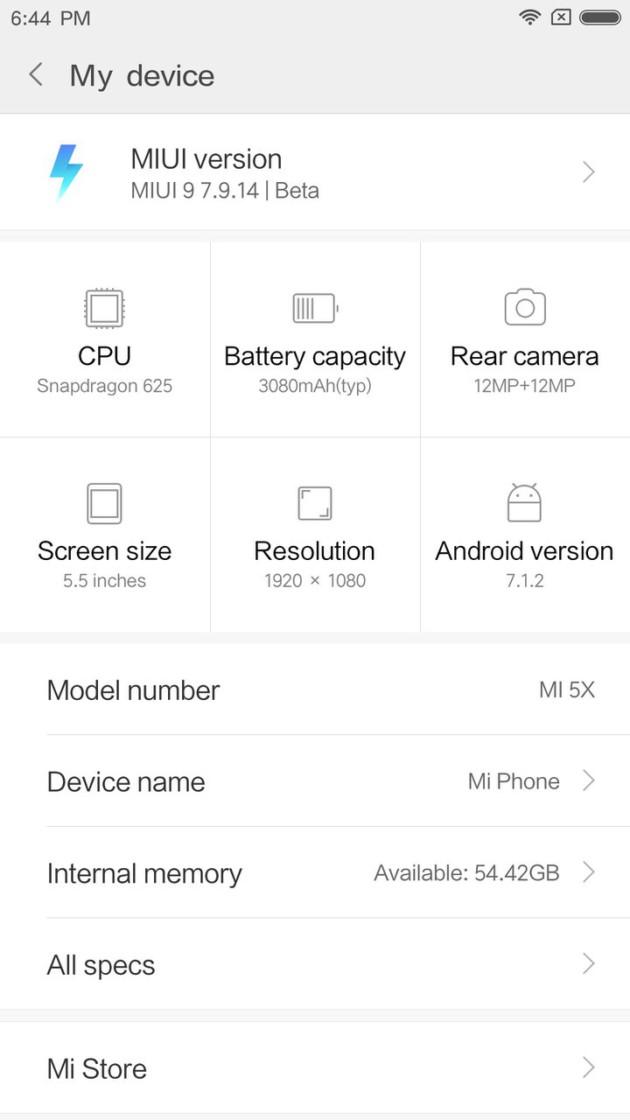

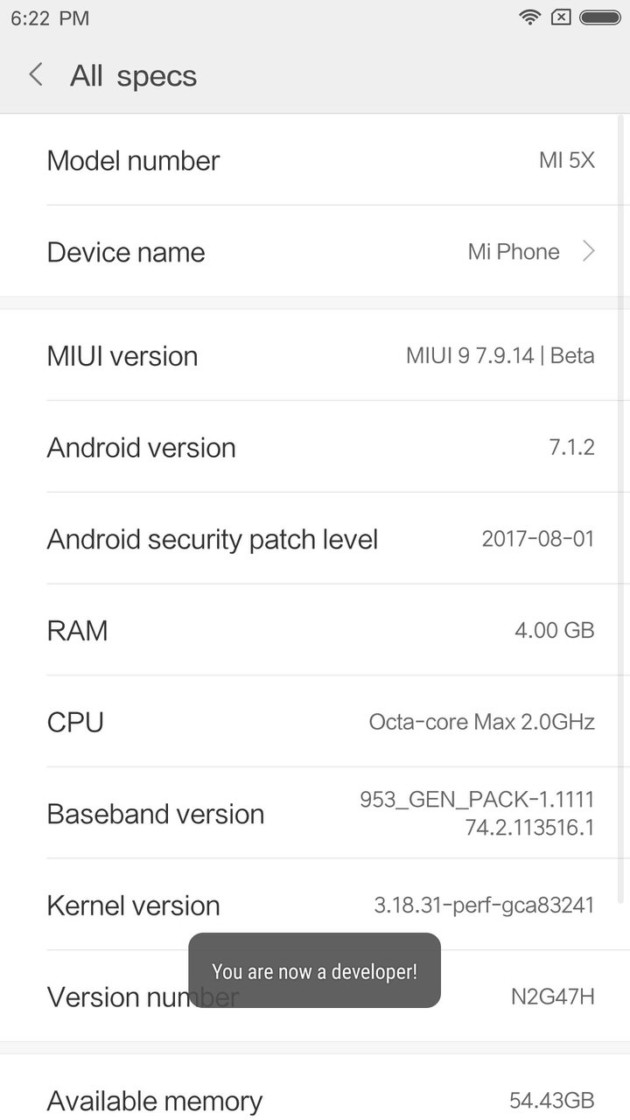

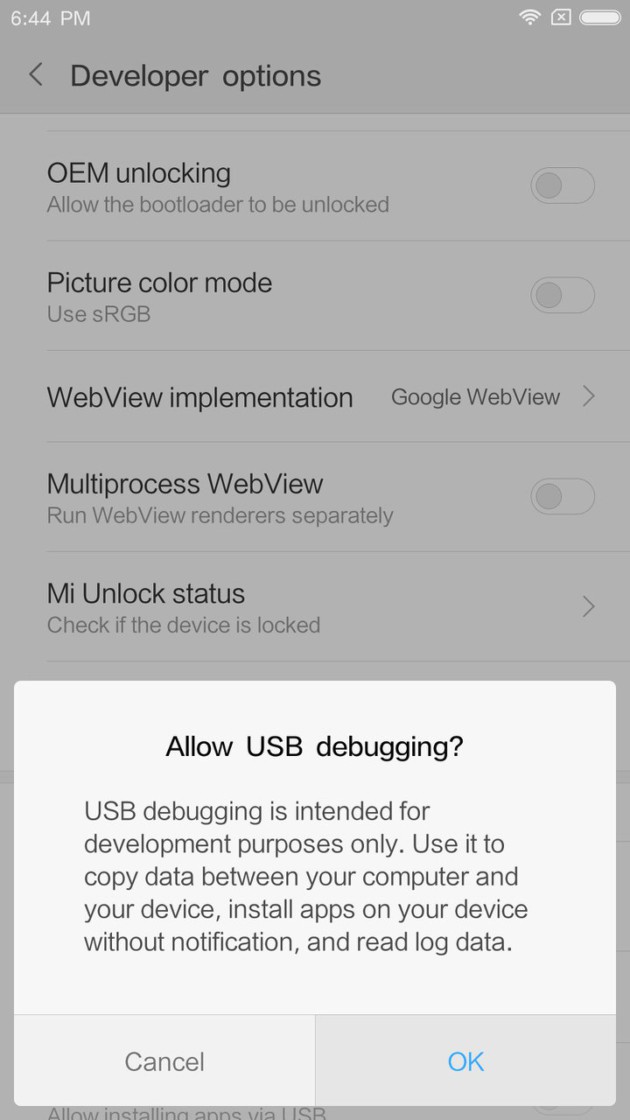
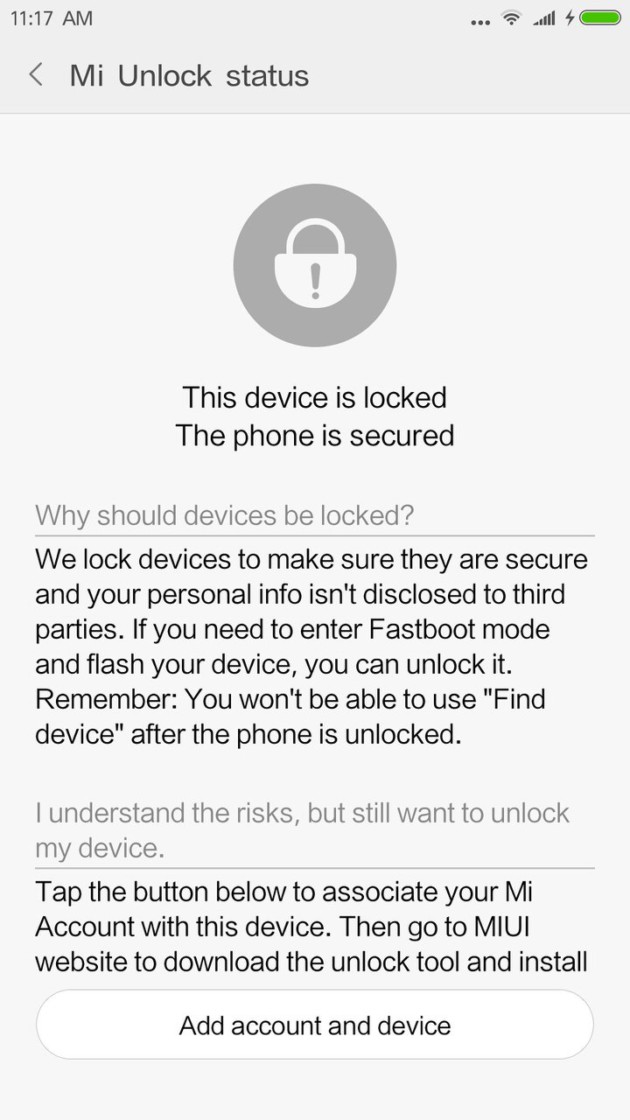
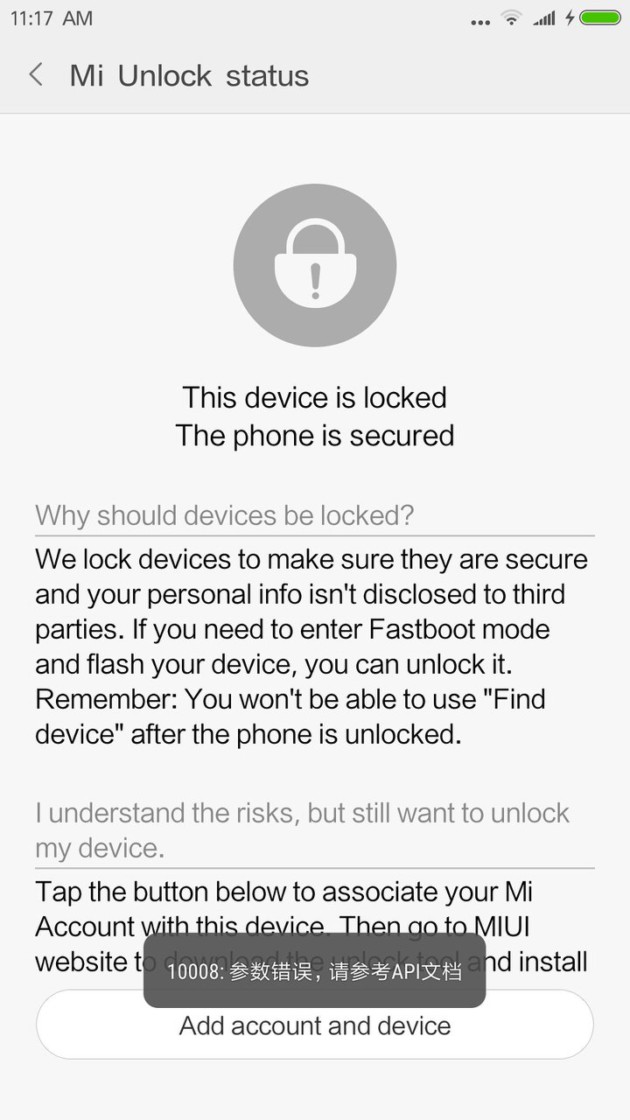
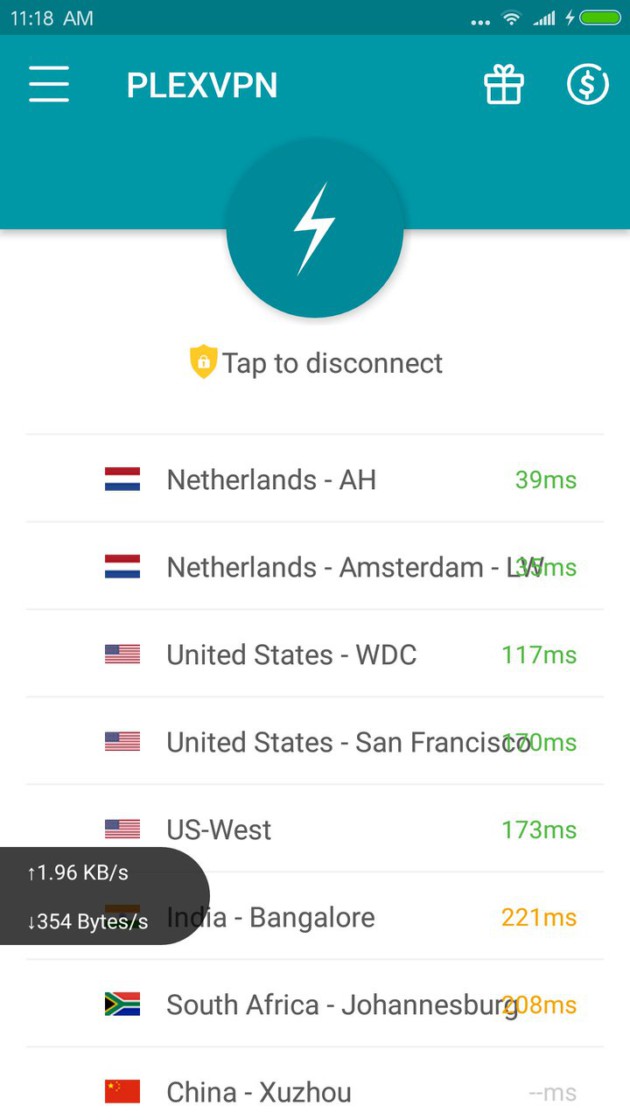
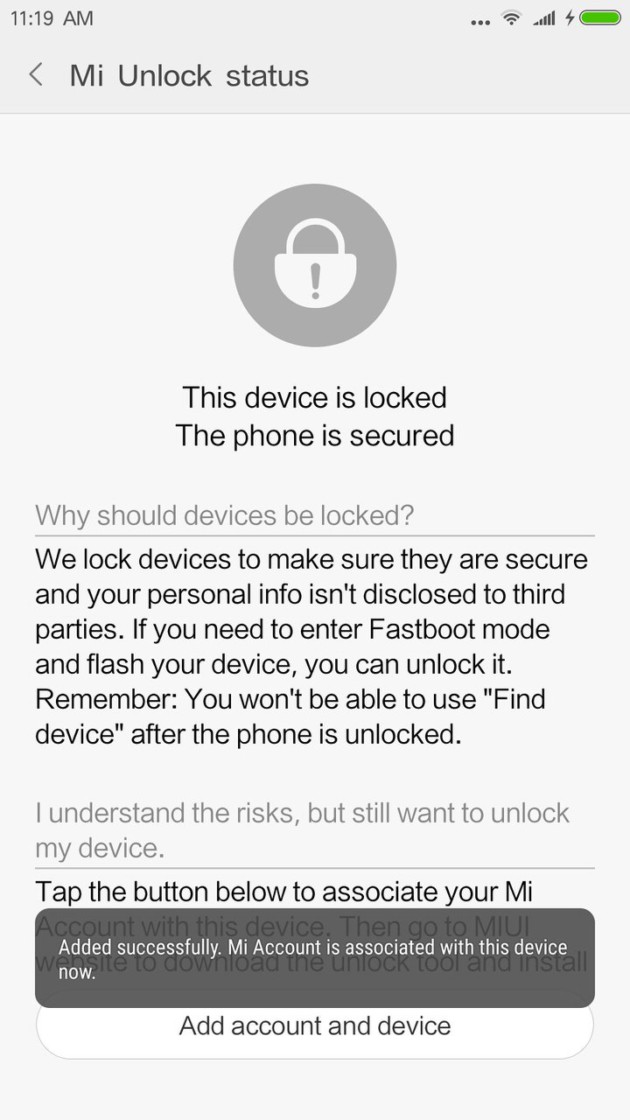
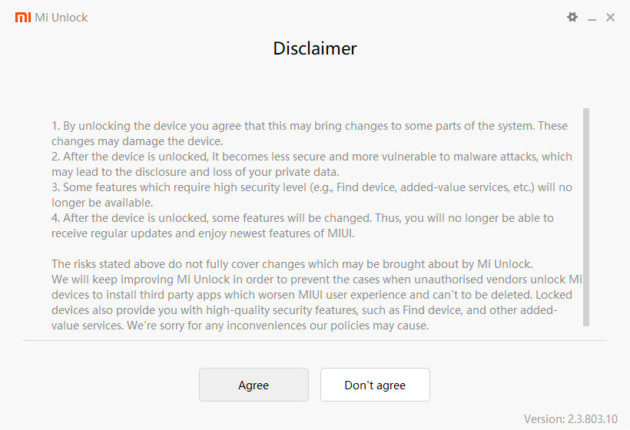
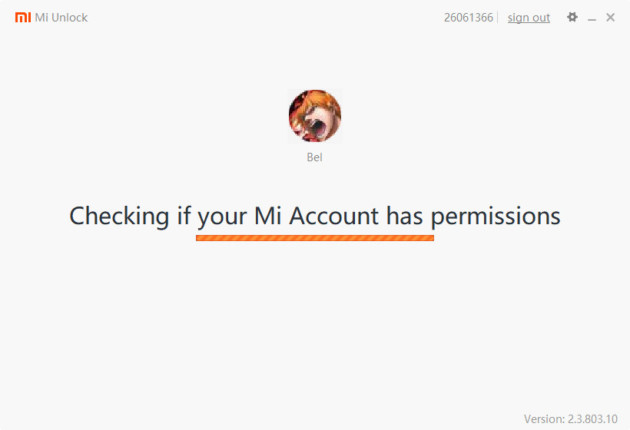
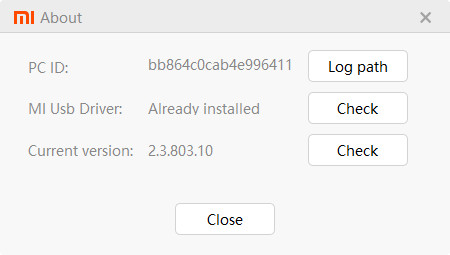
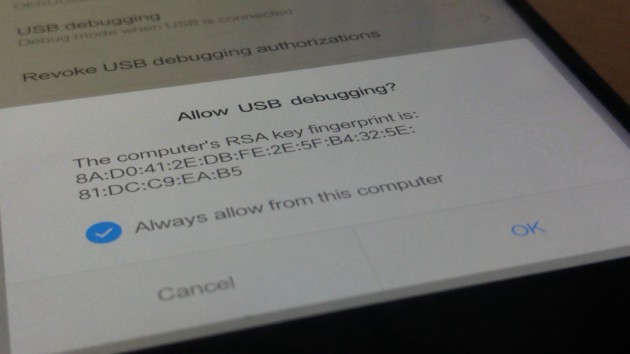
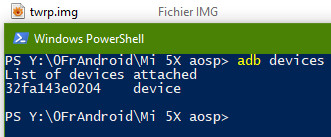
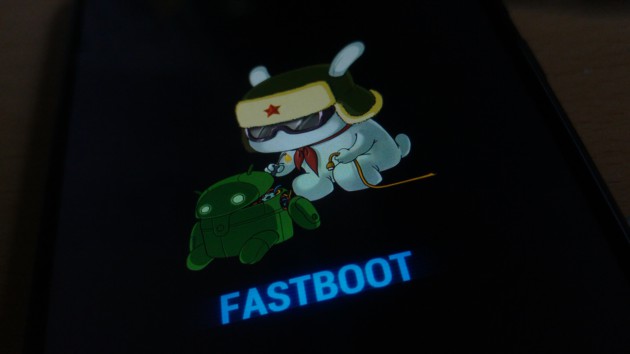
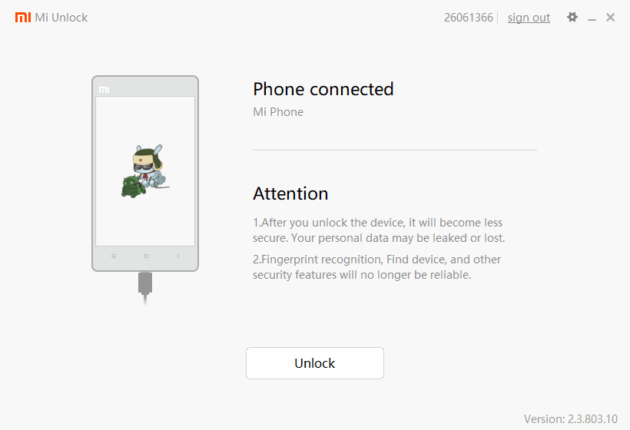
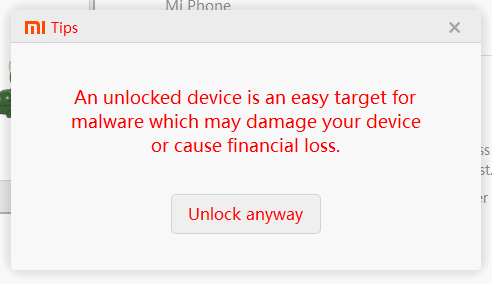
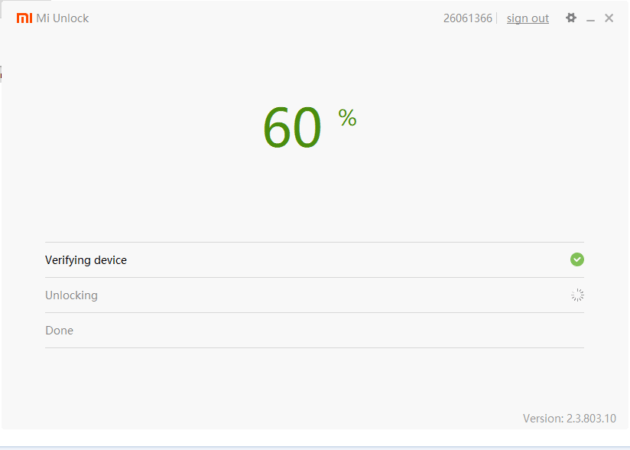
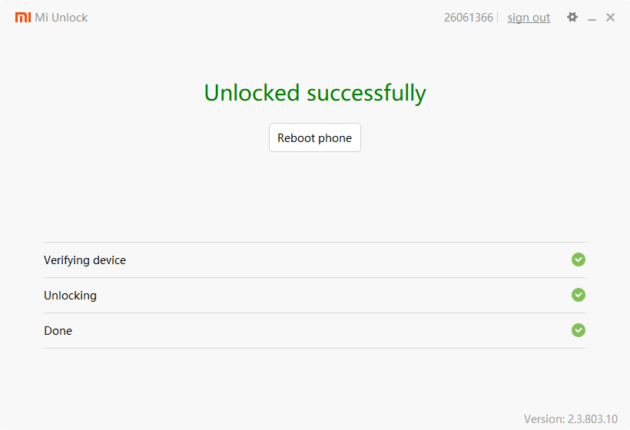
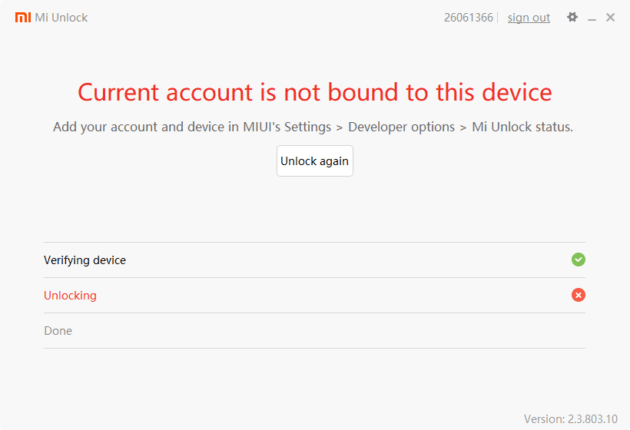
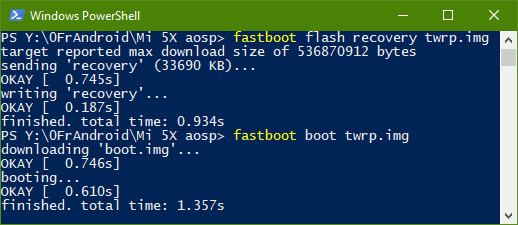
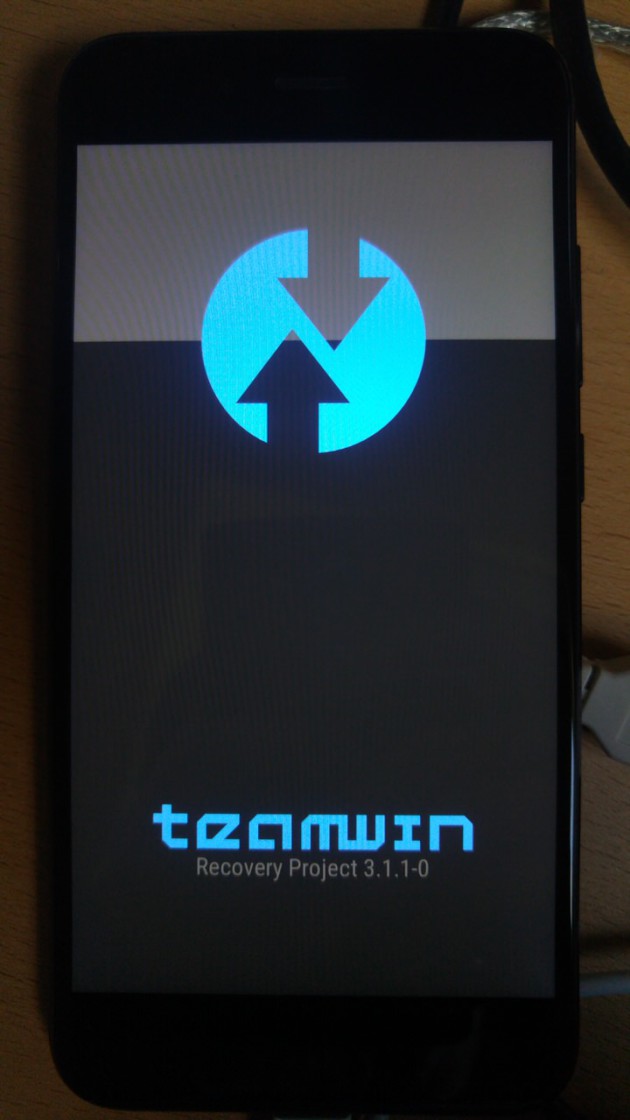

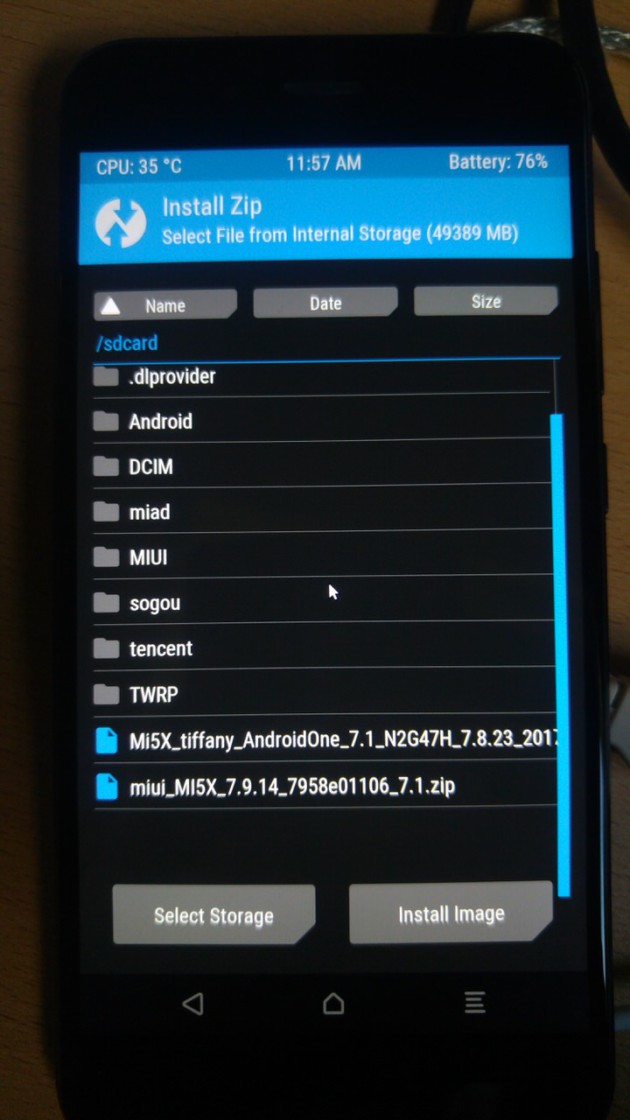
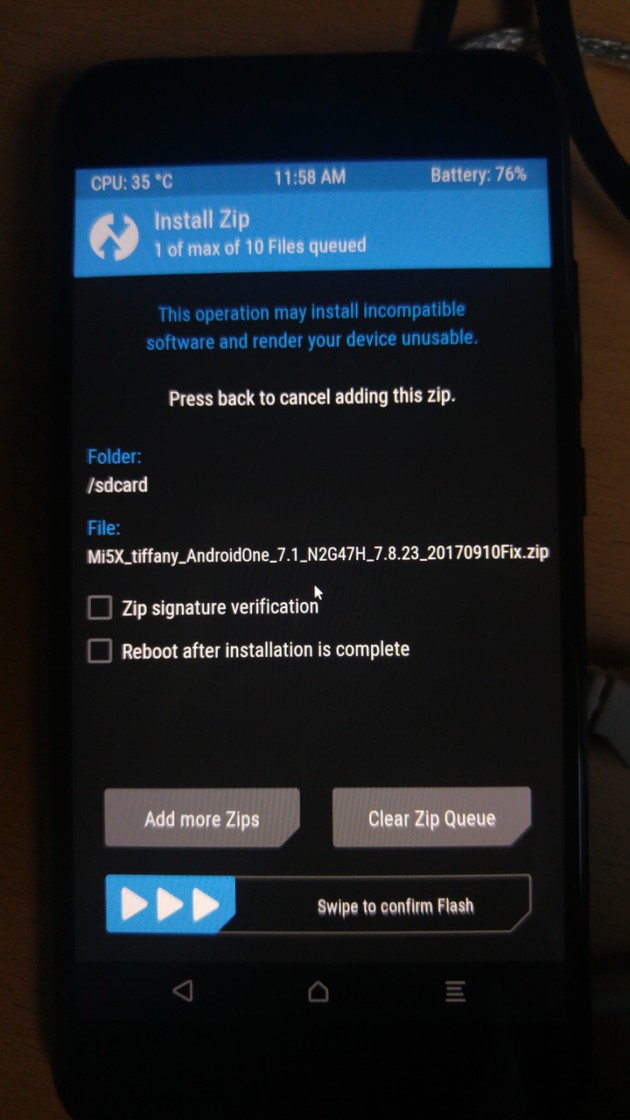
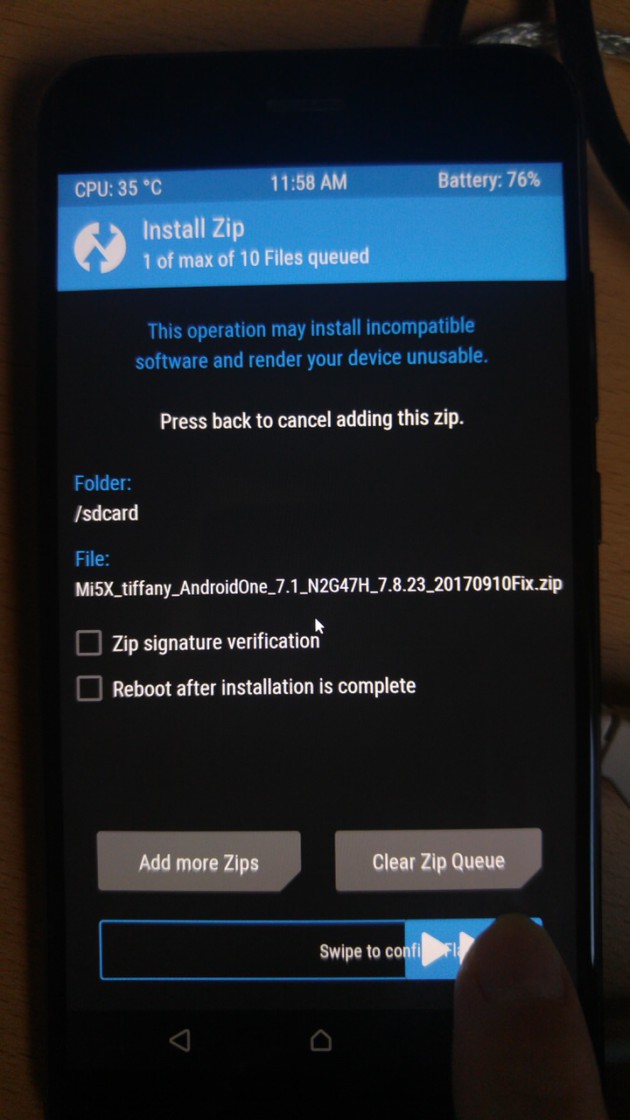
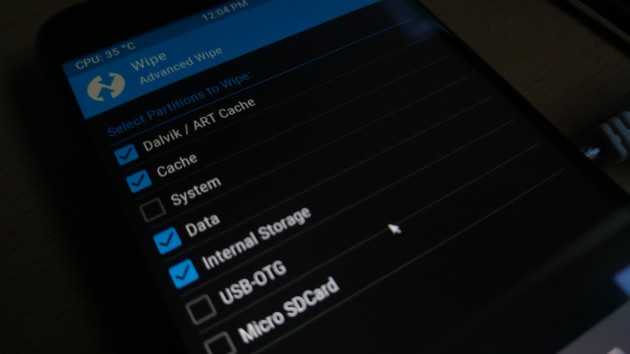
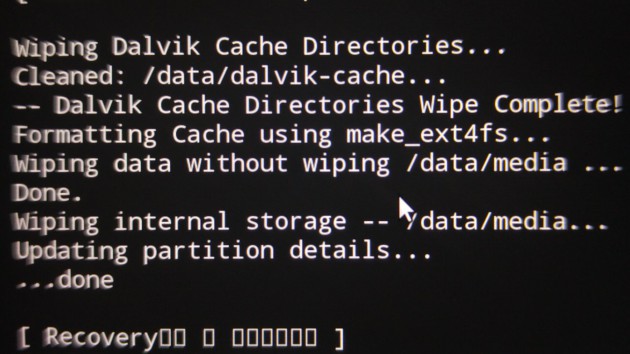
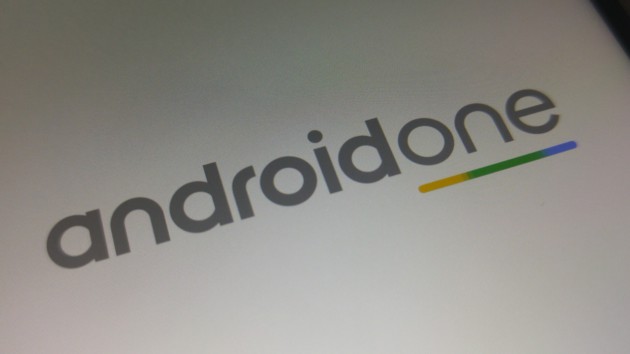
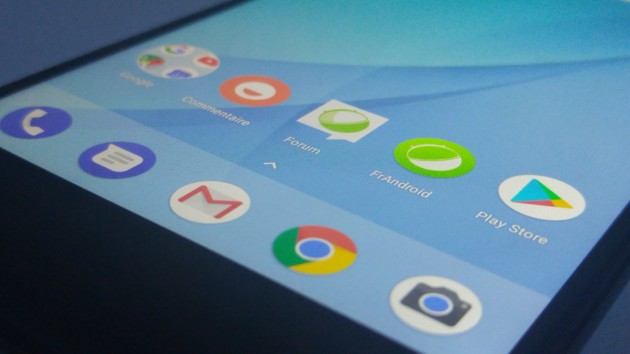
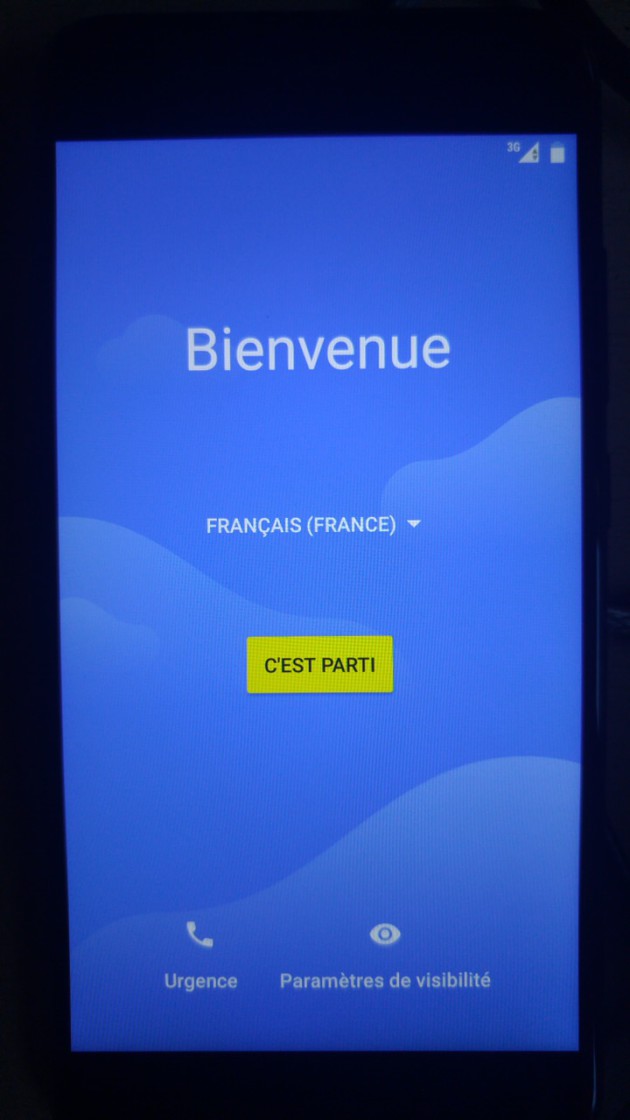
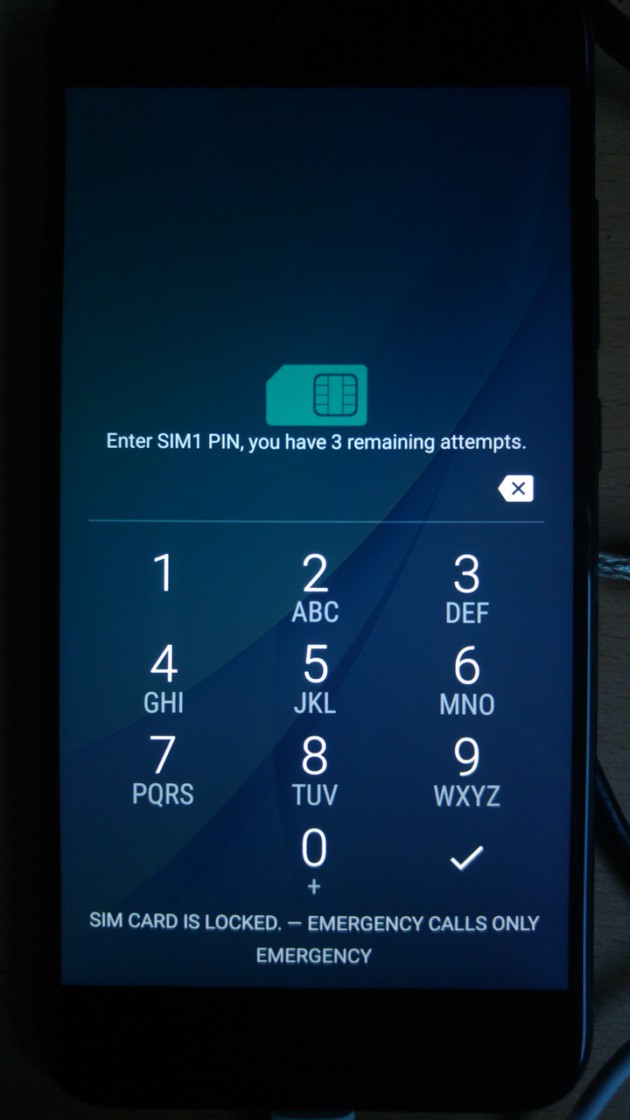
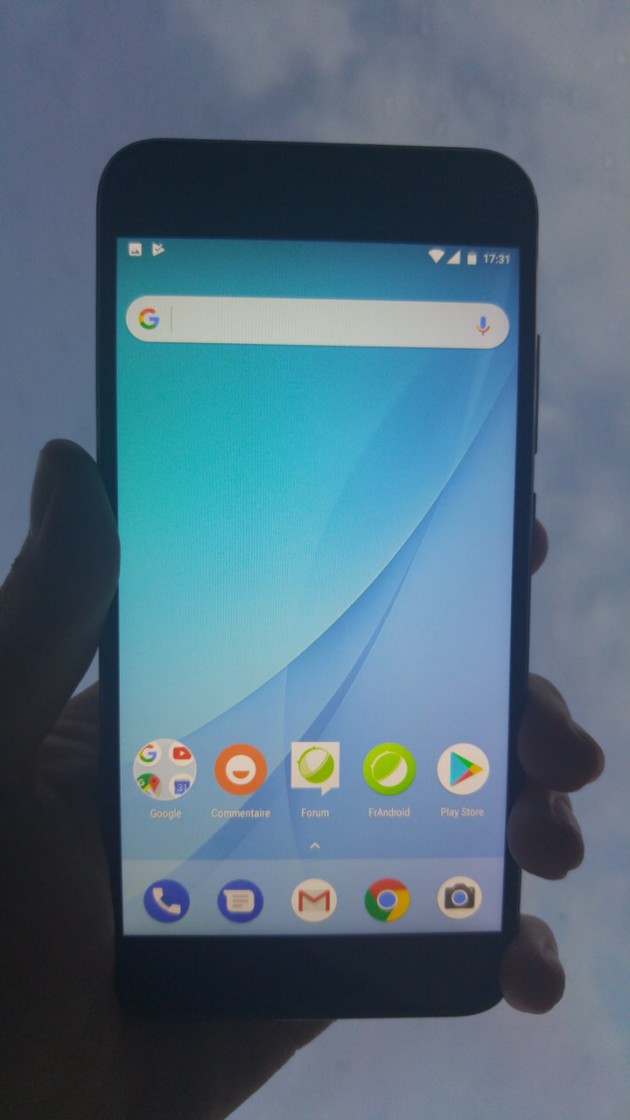
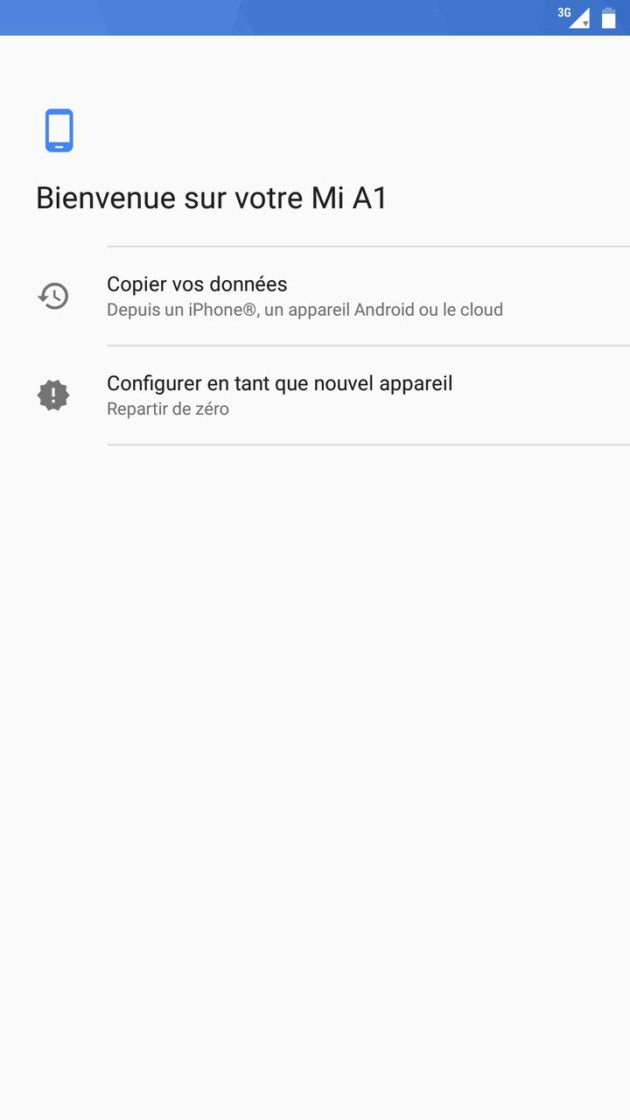
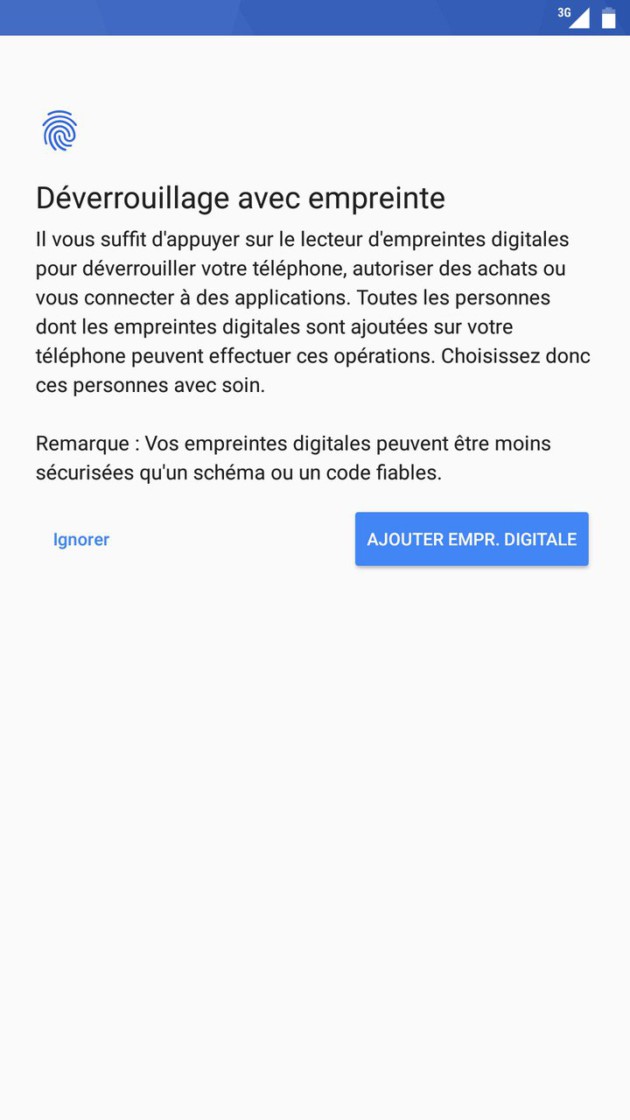
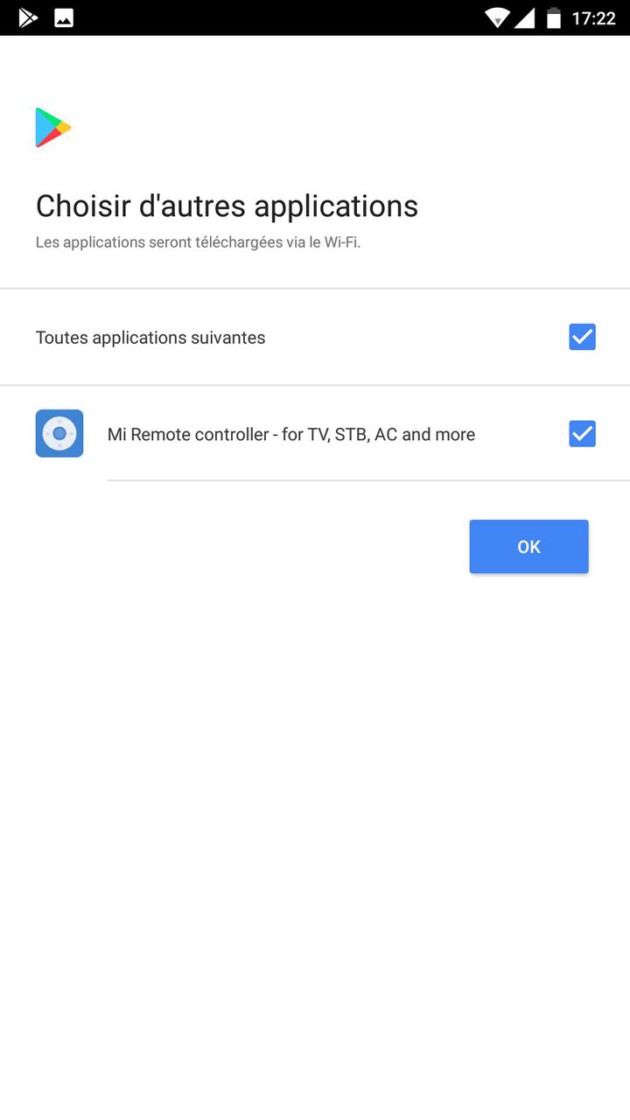
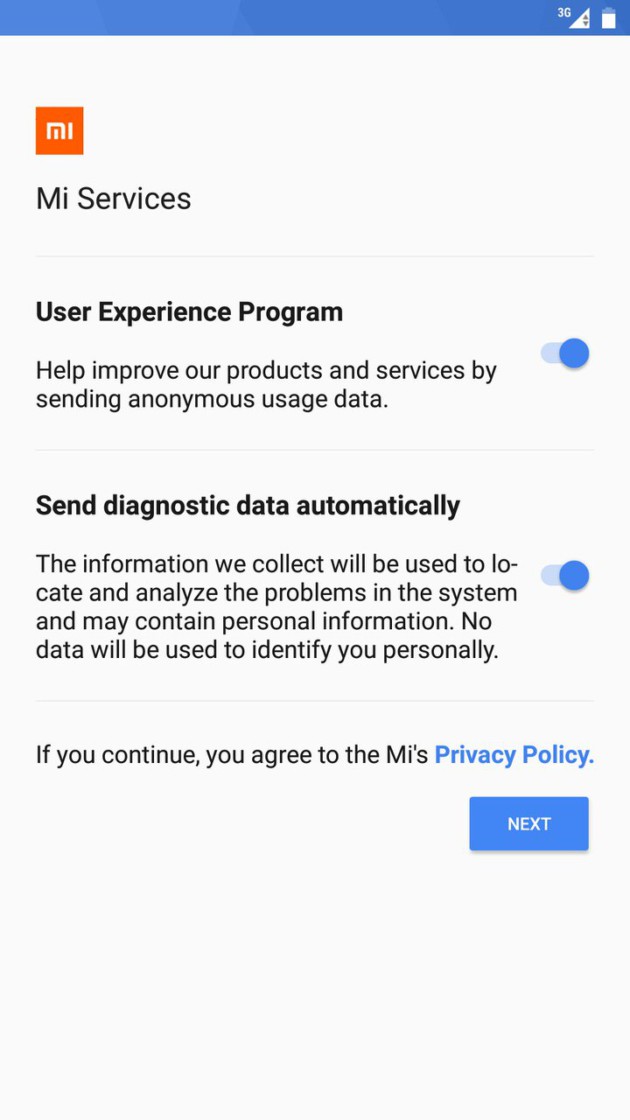
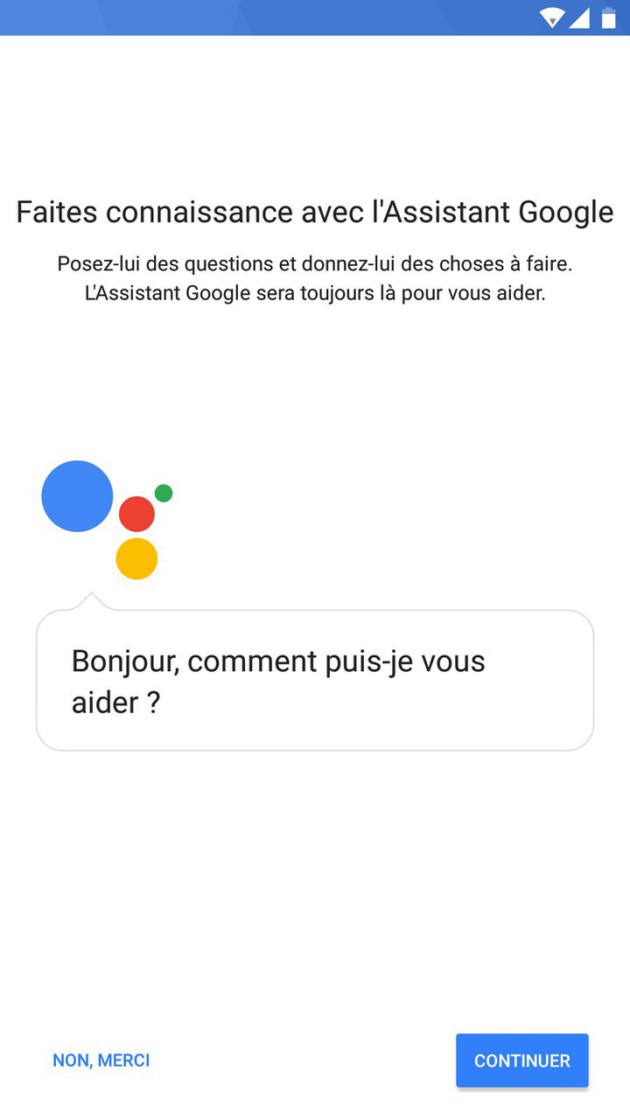
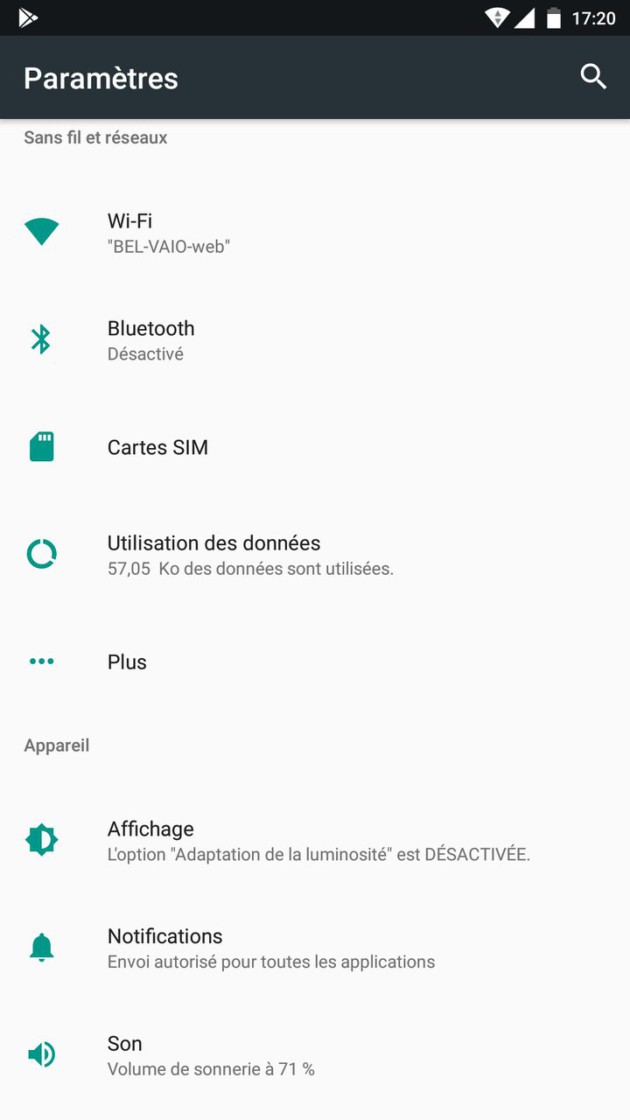
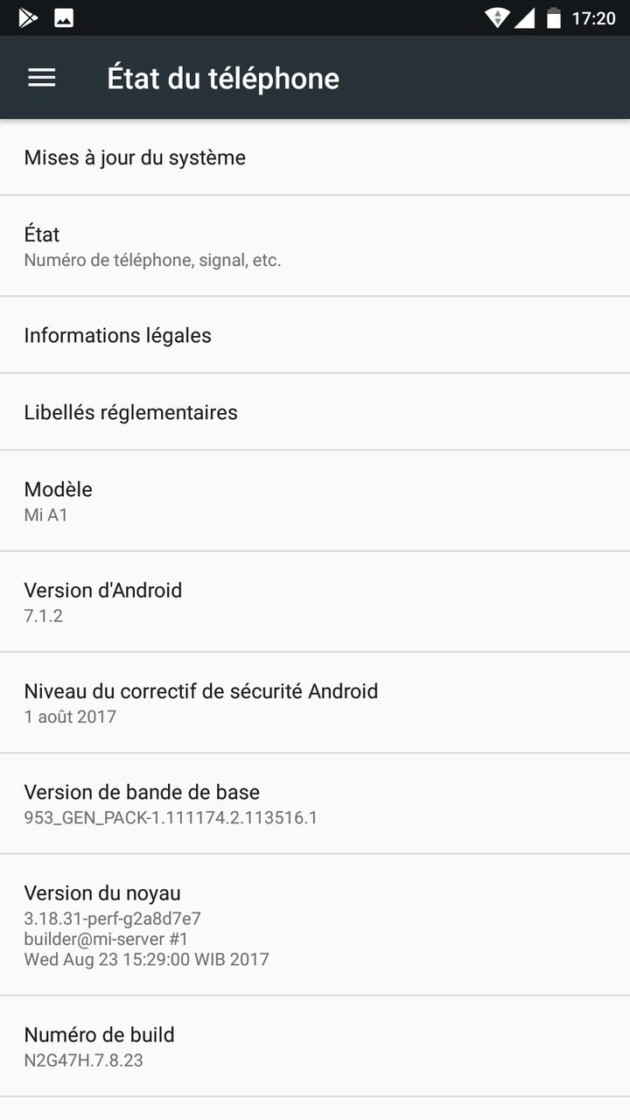
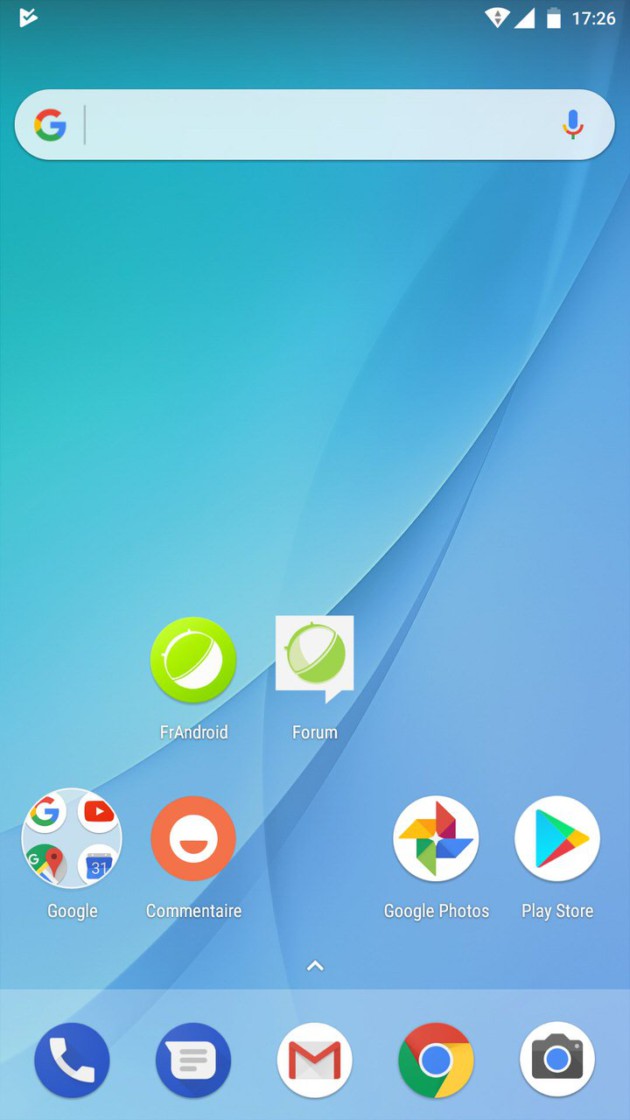
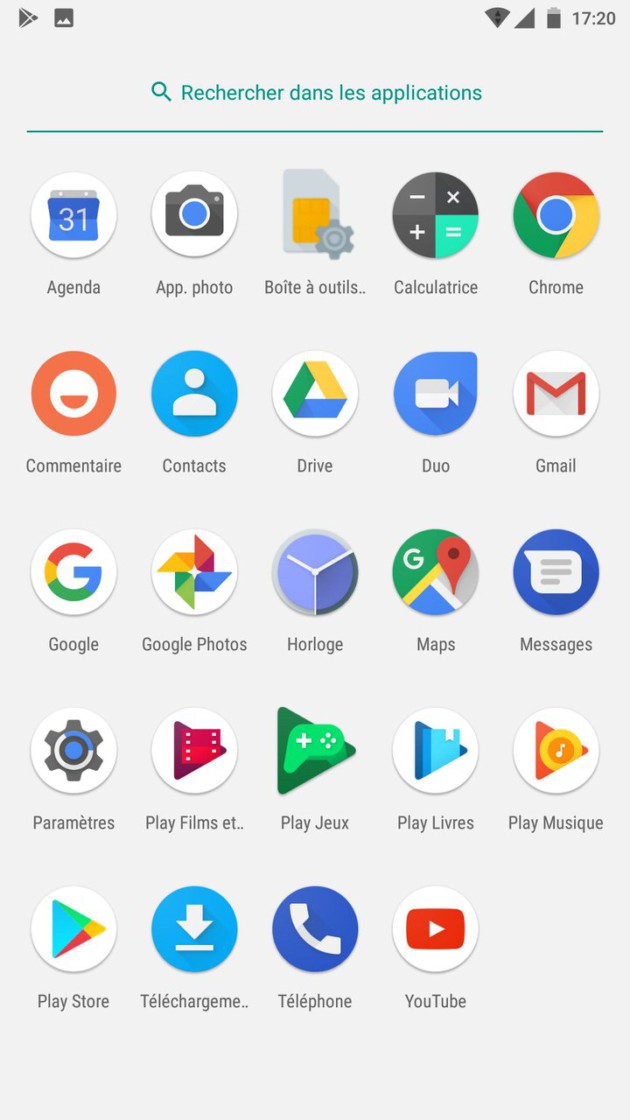


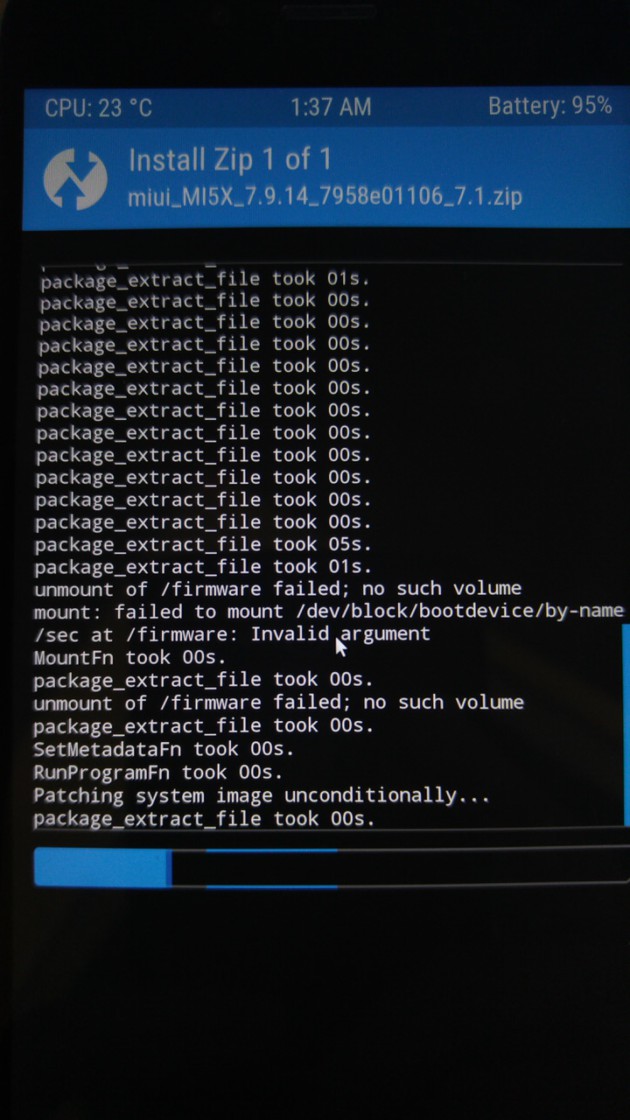

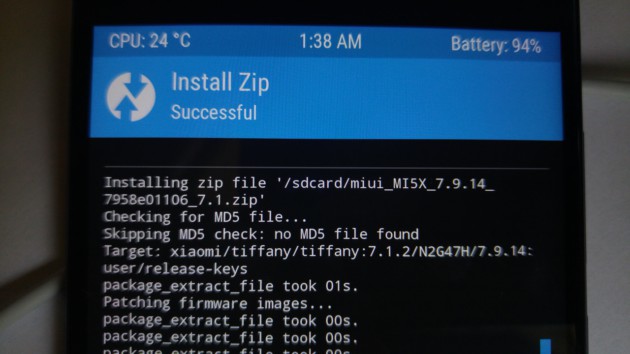
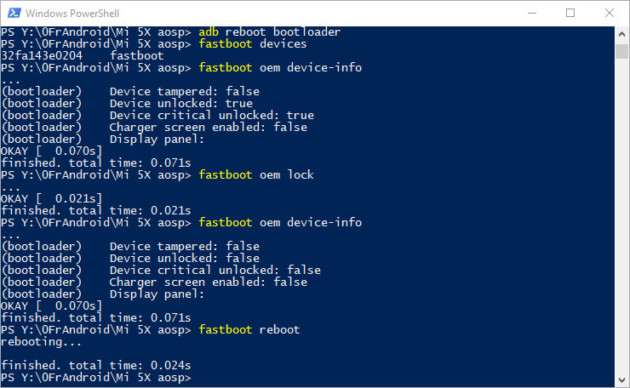






















Bonjour, j'ai suivi le tuto pas à pas mais malheureusement quand j'allume mon telephone il reste bloqué sur le lo MI avec unlocked écris en bas. j'ai essayé de mettre une rom dev mais rien
Bonjour, merci pour ce tuto, une fois la ROM Android One installée, peut-on faire les mise à jour OTA sans risque ?
question bete de ma part (enfin peu etre) est il possible depuis le MI A1 d'installer la rom de miui (du 5x ) ?
Bonjour, je suis actuellement bloqué à l' étape 18. L'étape verifying device se fait mais mi unlock fini juste par me dire couldn't unlock. J'ai la rom d'origine 8.5 muiui chinois, cela pose t'il un problème?
Pas la même ROM, donc pas possible. Par contre Lineage OS est assez épuré et fonctionne bien sur RN4
Tiens petite question con. Est ce qu'il est possible de mettre la ROM du Mi A1 sur un redmi note 3/4 global ? Les caractéristiques étant quand même sacrément proches, ça permettrait d'avoir une ROM android One à la place de MIUI.
Merci pour le retour, je me doutais en peu mais j'aurais tenté, par contre je vais éviter de tester ^_^
En effet www.frandroid.com/marques/xiaomi/453016_test-du-xiaomi-mi-5x-le-smartphone-abordable-qui-sait-presque-tout-faire Pour le Mi A1, ça arrive bientôt. ?
Merci ! Et non, aucune incidence sur les données :)
Hello ! Je pense que tu obtiendras une erreur si tu tentes de l'installer. Elle est prévue pour le Mi 5X.
Super tuto. Bonjour à tous, cette rom serait compatible sur le Redminote 3 Kate ? Merci.
C'est bien de faire un tuto sur le changement de Rom du Mi 5x... Vous êtes nickel sur la période pour le sortir. LE BOOTLOADER NE PEUT PAS ÊTRE DEVEROUILLÉ car... Xiaomi a décidé de le "réparer" depuis 10 jours et n'autorise plus jusqu'à nouvel ordre... Donc comme moi, tous les nouveaux possesseurs de ce smartphone sont bloqués en China dev...
Tous les jours, avec mon xiaomi Mi5. Android pay est disponible en Belgique depuis quelques mois et ça fonctionne merveilleusement bien ! Au début c’était uniquement avec des cartes de crédit mais depuis peu les cartes de débit sont également reconnnues.
J'aurais bien aimé qu'il soit possible de faire l'inverse, avoir miui sur le mi A1. J'aime bien le design et je voulais le A1 seulement pour la bande que le 5x n'a pas.. Le problème c'est que j'aime bien miui.. Et beaucoup moins android stock.. Mais j'ai bon espoir que xda ou même xiaomi portent un jour miui dessus ?
Non
Super l'article. Du frandroid comme je l'ai connu au début. " C'est ça qu'on veut voir " ? Juste une petite question, un déblocage de bootloader ne supprime pas toutes les données normalement ?
Quand as-tu l'occasion d'utiliser Android pay?
Oui, si tu utilises régulièrement Android pay, ce tel est pas fait pour toi
Indispensable pour ma part pour utiliser Android pay ! :)
Ils ont testé le mi5x je crois
Même celui vendu en Chine ?
Bas c'est con pour eux
Oui mais il y a des gens qui avaient acheté le Mi 5X avant que le Mi A1 ne soit sorti et qui aimeraient bien avoir android stock
Tuto très complet. Manque juste la précision qu'il faut attendre un délai de 72h entre le moment où on connecte le compte Mi sur le téléphone et où on peut déverrouiller le bootloader via Mi Unlock.
Oui t'utilises le même logiciel que pour les photos ou chansons : iTunes ;)
je peut l'installer sur mon iphone 8?
C’est pas faux ?
Perso, j'utilise jamais la NFC et il vaut mieux avoir un bon écran IPS qu'un mauvais amoled ?
Sinon autant acheter le mi A1directement, tant qu'a faire importer un smartphone...
Sympa tuto pour les early adopters du Mi5X, mais il lui manque la B20 alors que le Mi A1 en dispose. Donc pour une nouvelle commande autant privilégier le Mi A1 ! Merci encore.pour le tuto très complet
Le Xiaomi Mi A1 lui manque juste la NFC + écran Amoled et il serait parfait
Ce contenu est bloqué car vous n'avez pas accepté les cookies et autres traceurs. Ce contenu est fourni par Disqus.
Pour pouvoir le visualiser, vous devez accepter l'usage étant opéré par Disqus avec vos données qui pourront être utilisées pour les finalités suivantes : vous permettre de visualiser et de partager des contenus avec des médias sociaux, favoriser le développement et l'amélioration des produits d'Humanoid et de ses partenaires, vous afficher des publicités personnalisées par rapport à votre profil et activité, vous définir un profil publicitaire personnalisé, mesurer la performance des publicités et du contenu de ce site et mesurer l'audience de ce site (en savoir plus)
En cliquant sur « J’accepte tout », vous consentez aux finalités susmentionnées pour l’ensemble des cookies et autres traceurs déposés par Humanoid et ses partenaires.
Vous gardez la possibilité de retirer votre consentement à tout moment. Pour plus d’informations, nous vous invitons à prendre connaissance de notre Politique cookies.
Gérer mes choix